Come scaricare il driver Canon Mg2540s per Windows 11
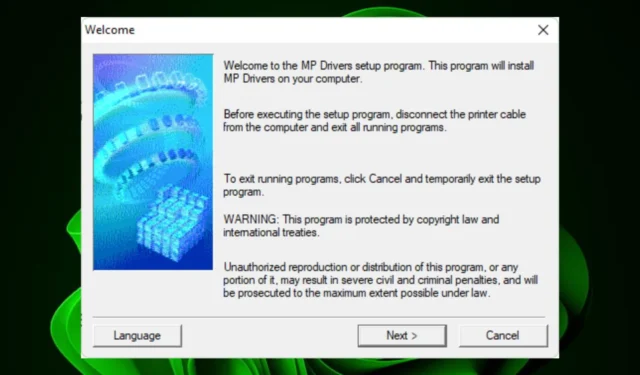
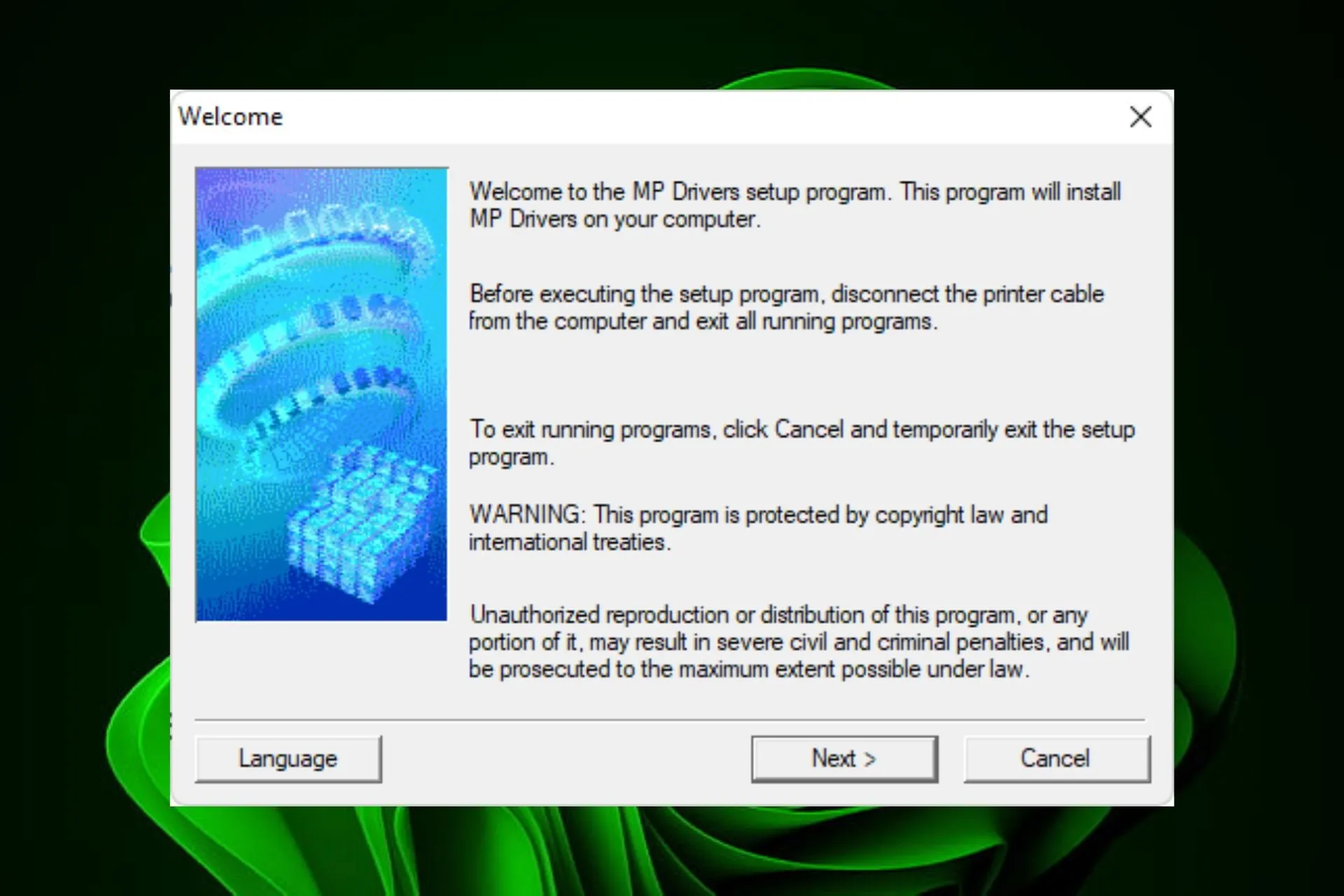
È fondamentale procurarsi il driver adatto alla propria stampante; in questo caso, la Canon Mg2540s. Canon è nota per la qualità e l’efficienza dei suoi prodotti e servizi e le sue stampanti non sono un caso diverso.
Dato che si tratta di un tipo di hardware tutto in uno, ottenere il driver giusto dovrebbe essere in cima alla tua lista e ti mostriamo quanto sia facile.
Canon PIXMA è compatibile con Windows 11?
Sì, Canon PIXMA è compatibile con le versioni precedenti e successive del sistema operativo Windows. Inoltre, supporta sia i sistemi a 34 che a 64 bit.
Come posso scaricare il driver Canon Mg2540s per Windows 11?
1. Scarica dal sito ufficiale del produttore
- Passare al browser, andare al sito ufficiale Canon e digitare il modello Canon PIXMA Mg2540s.
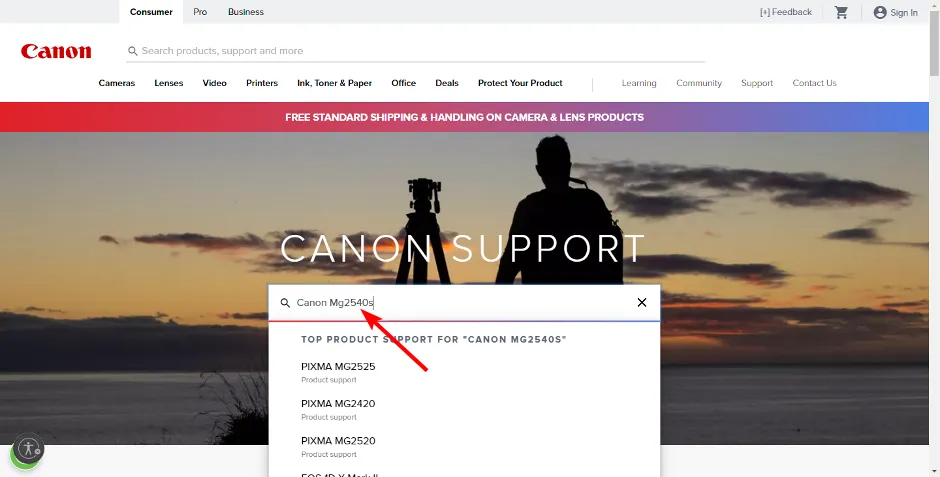
- Seleziona Software e driver .
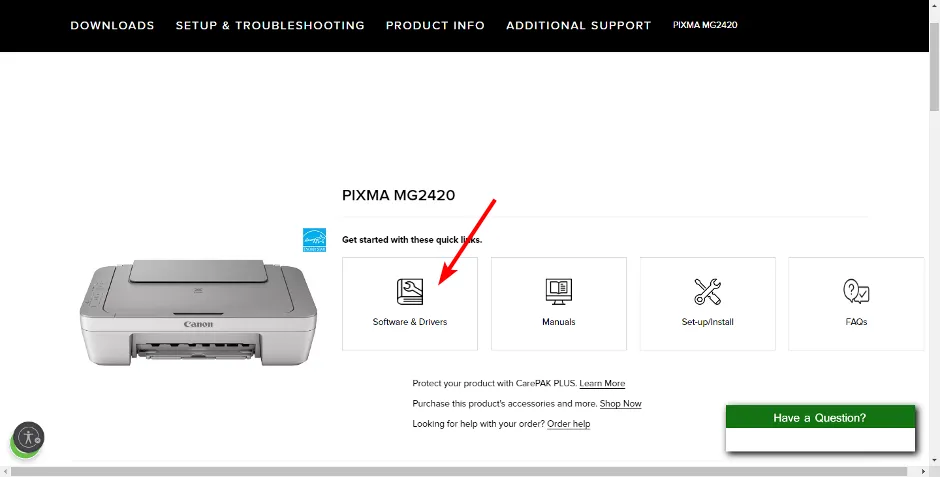
- Scegli la versione di Windows dal menu a discesa, seleziona il driver della stampante dai risultati e premi il pulsante Scarica.
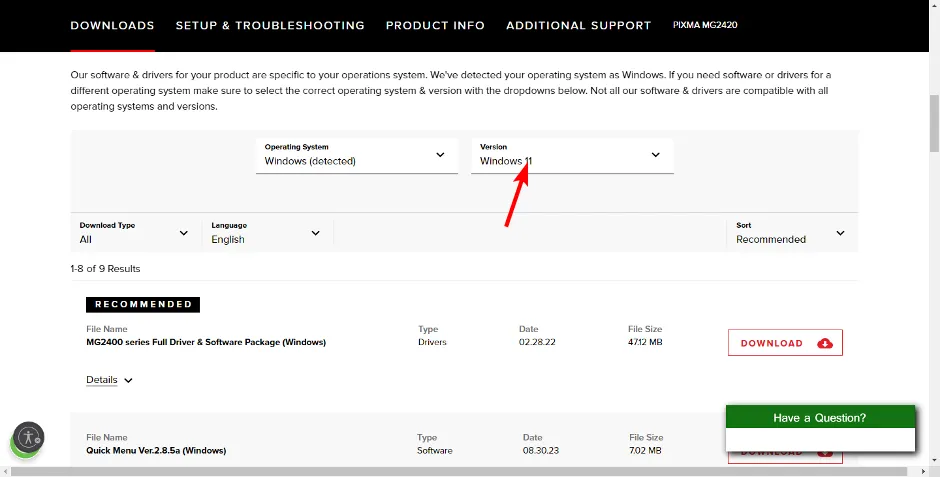
- Individua il file exe nella cartella Download, fai doppio clic su di esso per eseguirlo, quindi segui le istruzioni visualizzate sullo schermo per installarlo.
- Riavvia il PC affinché le modifiche abbiano effetto.
Assicurati di ottenere i driver dai siti ufficiali poiché alcuni siti di terze parti tendono a raggruppare i download con software aggiuntivo che potrebbe essere dannoso per il tuo PC. In questa forma modificata, il tuo PC potrebbe non riuscire a rilevare la stampante Canon .
2. Utilizzando Gestione dispositivi
- Premi il Windows tasto, digita Gestione dispositivi e fai clic su Apri .
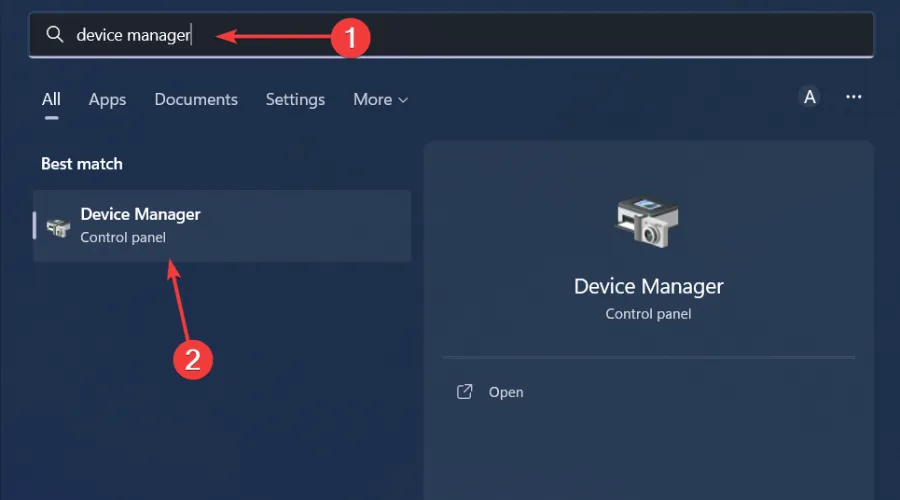
- Individua la stampante Canon PIXMA e, una volta trovata, fai clic con il pulsante destro del mouse su di essa e seleziona Aggiorna driver dal menu contestuale.
- Seleziona Cerca automaticamente i driver e attendi che Windows aggiorni i driver.
3. Utilizzando un’utilità di aggiornamento dei driver
Si consiglia vivamente di utilizzare un programma di aggiornamento driver per aggiornare i driver Canon Mg2540. Questo metodo fornirà i risultati più efficaci e ti proteggerà dai fallimenti.
La migliore pratica per utilizzare tale strumento è assicurarsi che il download sia facile da usare, semplice da installare e molto conveniente, cosa che garantisce Outbyte Driver Updater .
4. Utilizzando Windows Update
- Premere il Windows tasto e fare clic su Impostazioni .
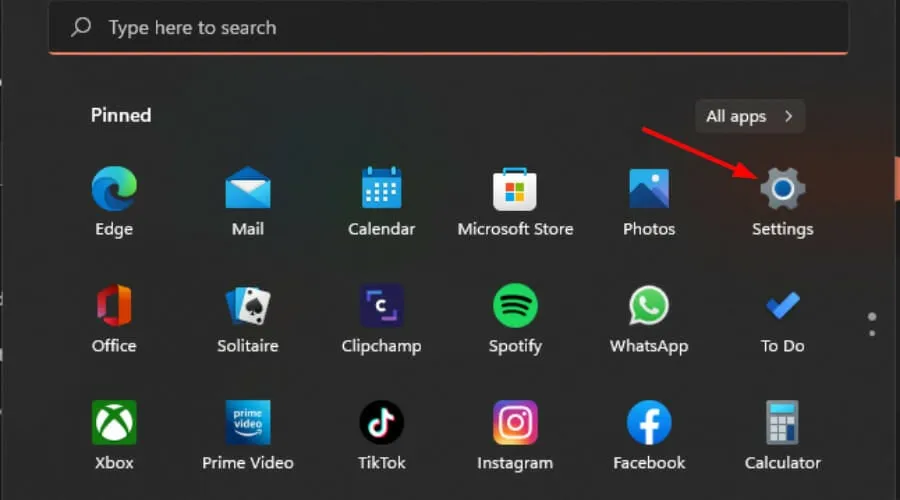
- Passare a Windows Update e fare clic su Opzioni avanzate .

- Ora fai clic su Aggiornamenti facoltativi .
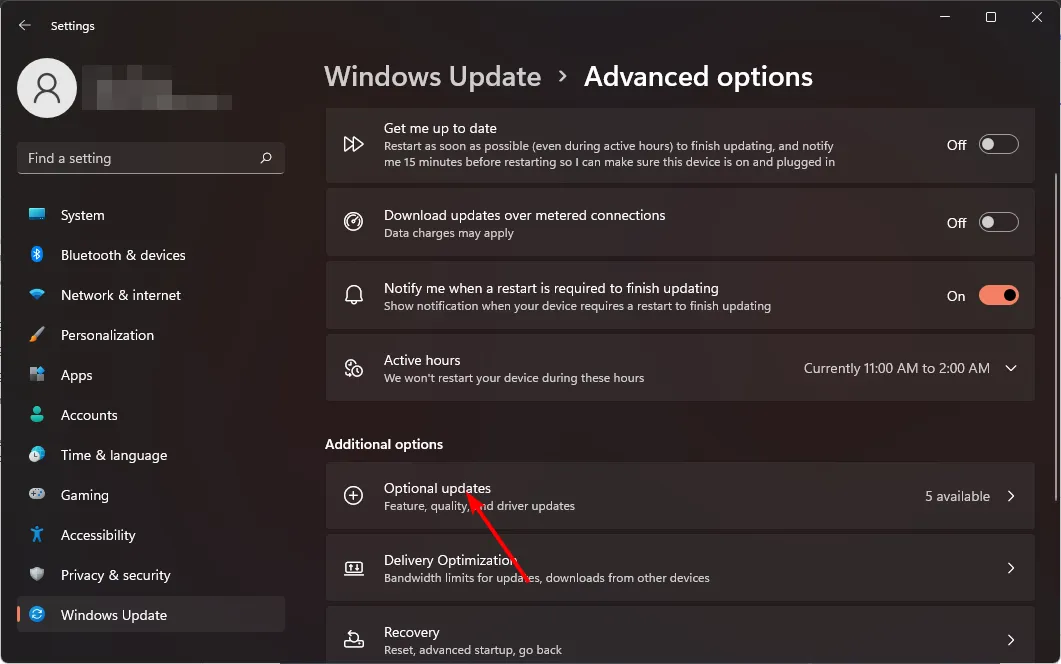
- Seleziona le caselle di controllo per tutti gli aggiornamenti disponibili in Aggiornamenti driver e fai clic su Scarica e installa .

Quali sono i vantaggi derivanti dall’utilizzo di una stampante Canon PIXMA in Windows 11?
- Conveniente – Anche se oggi sul mercato sono disponibili migliaia di tipi diversi di stampanti, non tutte offrono un ottimo rapporto qualità-prezzo, come Canon PIXMA.
- Multifunzionale : ottieni un accordo due in uno perché viene fornito con una funzione di scansione. Una stampante in grado di soddisfare tutte le tue esigenze di stampa è una comodità meravigliosa.
- Versatile : la stampante supporta una varietà di tipi di carta, come carta fotografica e buste. Supporta anche MacOS e diversi formati carta come A4, lettera e formato legale.
- Risparmio energetico – La stampante dispone di una funzione di spegnimento automatico, programmata in modo che si spenga automaticamente dopo un po’ di tempo se non viene rilevata alcuna attività sul suo lato. La tua stampante che non si spegne sarà un ricordo del passato.
E anche se gli errori della stampante Canon possono essere numerosi, c’è molto di più di quanto sembri quando si tratta della stampante Canon PIXMA. Assicurati di controllare le sue funzionalità avanzate e di esplorare tutto il suo potenziale e le sue capacità.
Una volta a bordo, alcuni programmi di stampa Canon potrebbero interessarti se stai cercando di portare i tuoi lavori di stampa a un livello superiore.
Quindi, se ti stai chiedendo come scaricare il driver Canon Mg2540s per Windows 11, speriamo che questo articolo ti sia stato utile. E se questo articolo ha trovato risposta a una qualsiasi delle tue domande o se hai qualcosa che vorresti aggiungere, lascia un commento qui sotto.



Lascia un commento